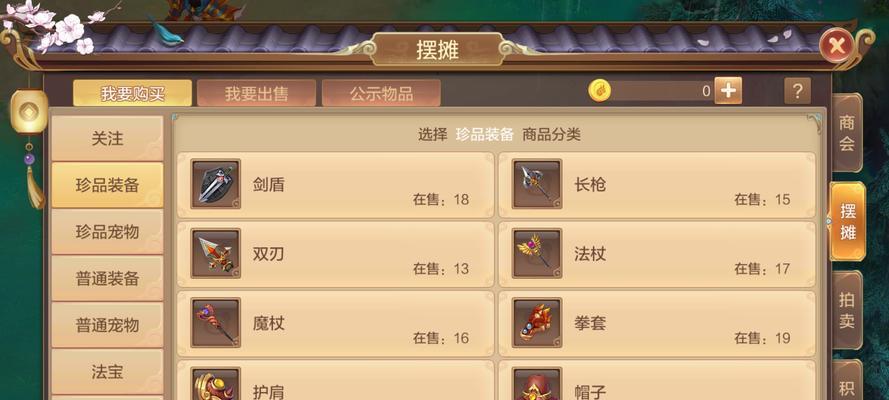随着智能手机的普及,AppStore作为iOS系统上的应用商店,为用户提供了丰富多样的应用程序和游戏。然而,有时候我们会遇到AppStore无法更新软件的问题,给我们带来不便。本文将介绍一些排查和解决AppStore更新问题的方法,帮助用户解决这一困扰。

检查网络连接是否正常
我们应该确保手机或设备的网络连接正常工作。可以尝试连接其他网站或应用程序,如果无法连接互联网,则需要检查网络设置、Wi-Fi或蜂窝数据连接是否正常,确保网络稳定。
检查AppStore服务器状态
有时候,AppStore的服务器可能出现故障或维护,导致无法更新软件。用户可以访问苹果官方网站或其他技术论坛了解当前AppStore服务器的状态,以确认是否是服务器问题。
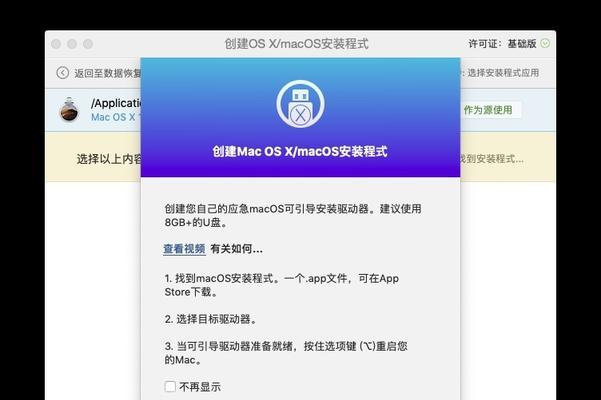
确认AppStore账户是否正常
确保使用的AppStore账户正常并登录状态。可以尝试重新登录或者更换账户再次尝试更新软件。还可以在“设置”中查看AppleID账户信息,确保账户没有异常。
检查设备存储空间
如果设备存储空间不足,可能会导致无法更新软件。用户可以进入“设置”-“通用”-“iPhone/iPad存储空间”查看设备的存储情况,并清理不必要的文件或应用程序释放存储空间。
重启设备和AppStore
有时候,重启设备或AppStore可以解决更新问题。用户可以尝试先关闭再重新打开设备,或者在AppSwitcher中关闭AppStore后再重新打开。然后尝试更新软件。

检查系统版本和应用程序兼容性
确保设备的iOS系统版本与要更新的应用程序版本兼容。有时候,一些旧版本的设备可能无法更新到最新的应用程序版本,需要注意这个问题。
尝试使用iTunes更新软件
如果通过AppStore无法更新软件,用户可以尝试使用iTunes来更新软件。连接设备到电脑上的iTunes并进行同步,然后在iTunes中查找并更新需要的应用程序。
清除AppStore缓存
AppStore缓存的问题也可能导致无法更新软件。用户可以进入“设置”-“通用”-“iPhone/iPad存储空间”中找到AppStore,并清除其缓存。然后再次尝试更新软件。
检查设备时间和日期设置
确保设备的时间和日期设置正确。如果设备的时间和日期不准确,可能会导致AppStore无法更新软件。
联系苹果客服
如果以上方法都无法解决问题,用户可以尝试联系苹果客服寻求帮助。他们会提供专业的指导和解决方案。
检查是否有限制更新的设置
在“设置”-“通用”-“限制”中,确保没有启用限制更新的设置。如果启用了这个功能,用户将无法更新应用程序。
检查是否有未完成的应用下载
在AppStore中,如果有未完成的应用下载,可能会影响其他应用程序的更新。用户可以打开AppStore并取消或完成未完成的下载,然后再尝试更新软件。
更新iOS系统
如果以上方法都无法解决问题,用户可以尝试更新iOS系统。有时候,系统更新可以修复一些AppStore相关的问题。
重置设备设置
最后的一个方法是重置设备设置。用户可以进入“设置”-“通用”-“还原”中选择“重置所有设置”。这个操作会清除所有自定义的设备设置,但可能解决AppStore更新问题。
通过本文介绍的这些方法,用户可以尝试排查和解决AppStore无法更新软件的问题。如果问题仍然存在,建议用户联系苹果客服或专业技术人员寻求更多帮助。